ໂຄງການແກ້ໄຂຮູບພາບ (PC +10 ຄໍາແນະນໍາ)
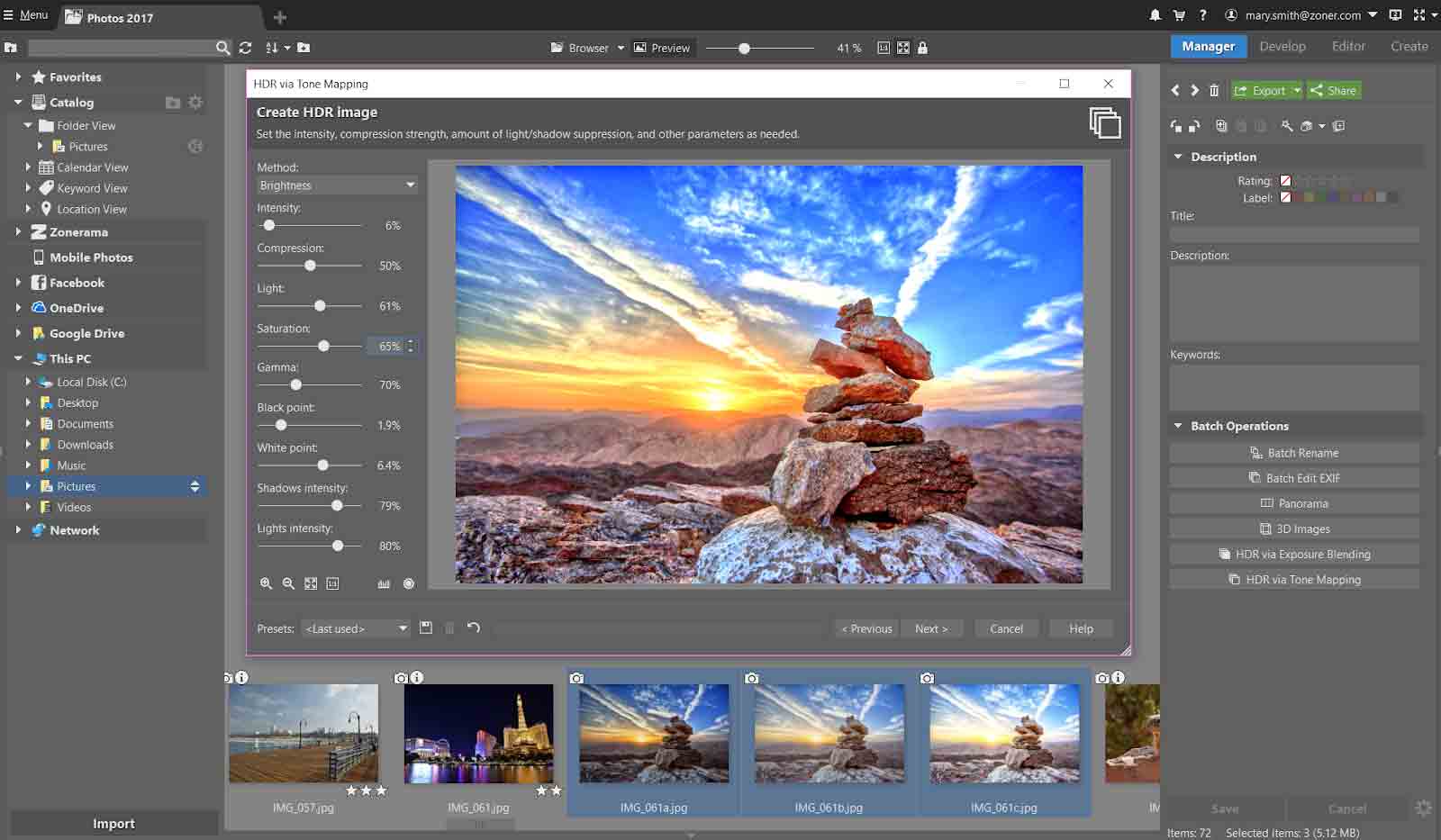
ໂຄງການແກ້ໄຂຮູບພາບ ຂ້າພະເຈົ້າໄດ້ນໍາເອົາສິ່ງທີ່ດີທີ່ສຸດມາຮ່ວມກັນສໍາລັບຜູ້ທີ່ກໍາລັງຊອກຫາ. ທີ່ສວຍງາມສໍາລັບຜູ້ເລີ່ມຕົ້ນແລະນັກຖ່າຍຮູບມືອາຊີບໃນບັນຊີລາຍຊື່ ໂຄງການແກ້ໄຂຮູບພາບ (pc) ມີຢູ່. ນອກຈາກນັ້ນ, ຂ້າພະເຈົ້າໄດ້ລວມເອົາບັນຊີລາຍຊື່ຂອງແອັບຯແກ້ໄຂຮູບພາບທີ່ດີທີ່ສຸດເປັນໂບນັດ.
ໂທລະສັບສະຫຼາດອອກມາ, manliness broke ລົງ. ໃນປັດຈຸບັນ, ຂໍຂອບໃຈກັບໂທລະສັບສະຫຼາດແລະຄໍາຮ້ອງສະຫມັກການແກ້ໄຂຮູບພາບ, ທຸກຄົນຊອກຫາເນື່ອງຈາກວ່າຂ້າພະເຈົ້າເປັນຊ່າງຖ່າຍຮູບ. ຢ່າງໃດກໍ່ຕາມ, ມີພຽງແຕ່ຊ່າງພາບມືອາຊີບເທົ່ານັ້ນທີ່ຮູ້ວິທີການຖ່າຍຮູບຢ່າງຊ່ຽວຊານ ແລະແກ້ໄຂຄວາມຫຍຸ້ງຍາກ.
ຮູບພາບດິບເປັນຄືກັບຮູບເງົາທີ່ຍັງບໍ່ທັນໄດ້ຮັບການປຸງແຕ່ງເຫັນໂດຍເຊັນເຊີ DSLR ຂອງທ່ານ. ການແກ້ໄຂຮູບພາບຮຽກຮ້ອງໃຫ້ມີການແກ້ໄຂສິ່ງຫຼາຍຢ່າງເຊັ່ນ: ການເປີດຮັບແສງ, ການຫຼຸດຜ່ອນສິ່ງລົບກວນ, ການສຸມໃສ່ ແລະເນັ້ນໃສ່ວັດຖຸທີ່ສໍາຄັນເພື່ອໃຫ້ໄດ້ຮູບພາບທີ່ງົດງາມ.
ໂປຣແກຣມແກ້ໄຂຮູບພາບຂອງ Adobe ເປັນທີ່ຮູ້ຈັກໂດຍທຸກຄົນທີ່ດີທີ່ສຸດ. ແມ່ນແລ້ວ, Adobe Photoshop ມັກຈະຖືກໃຊ້ໂດຍນັກຖ່າຍຮູບ, ແຕ່ມີໂປຼແກຼມແກ້ໄຂຮູບພາບທີ່ຂ້ອນຂ້າງງ່າຍທີ່ສາມາດເປັນທາງເລືອກ.
ໃນຄູ່ມືນີ້, ພວກເຮົາຈະກວມເອົາ 10 ໂຄງການແກ້ໄຂຮູບພາບທີ່ດີທີ່ສຸດທີ່ສາມາດຕອບສະຫນອງຄວາມຕ້ອງການຂອງຊ່າງຖ່າຍຮູບໃດໆ.
ເລີ່ມຕົ້ນ..
ໂຄງການແກ້ໄຂຮູບພາບທີ່ດີທີ່ສຸດ
ເນື້ອໃນຂໍ້ຄວາມ
1 Adobe Photoshop
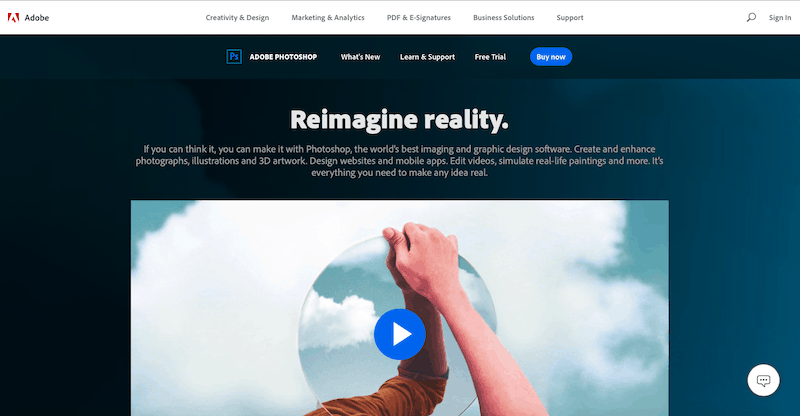
ມັນແມ່ນ ໜຶ່ງ ໃນໂປແກຼມດັດແກ້ຮູບພາບທີ່ດີທີ່ສຸດ ສຳ ລັບ MAC ແລະ PC. "Adobe Photoshop" ຊື່ແມ່ນຄ້າຍຄືກັນກັບການດັດແກ້ຮູບພາບ. ມັນແມ່ນ ໜຶ່ງ ໃນໂປແກຼມດັດແກ້ຮູບພາບທີ່ດີທີ່ສຸດທີ່ມີຢູ່ໃນຕະຫຼາດ. Photoshop ເປັນເຄື່ອງມືຕົ້ນຕໍທີ່ນໍາໃຊ້ຢ່າງກວ້າງຂວາງໃນທົ່ວໂລກ, ລວມທັງການອອກແບບ, ນັກສິລະປິນ, ແລະຮູບແຕ້ມ.
ບໍ່ເຫມືອນກັບ Adobe Lightroom, Adobe Photoshop ໄດ້ຖືກອອກແບບຢ່າງພິຖີພິຖັນສໍາລັບຜູ້ຊ່ຽວຊານທີ່ຕ້ອງການຄຸນສົມບັດຂັ້ນສູງທັງຫມົດໃນຊຸດດຽວ. ທ່ານໄດ້ຢ່າງງ່າຍດາຍສາມາດປະຕິບັດ retouching, ຫນ້າກາກ, ຮູບພາບກ້ຽງ, ການປັບປຸງແລະການເຮັດວຽກທີ່ຄ້າຍຄືກັນ.
ມັນເປັນທີ່ຮູ້ຈັກເປັນໂຄງການແກ້ໄຂຮູບພາບແລະຮູບພາບຂອງ Adobe ແລະທ່ານສາມາດນໍາໃຊ້ມັນດ້ວຍຄວາມສະຫງົບຂອງຈິດໃຈ. Mastering ໂຄງການນີ້ກໍ່ສາມາດເຮັດໃຫ້ອອກເປັນແຫຼ່ງລາຍຮັບທີ່ດີຫຼາຍ.
2. Corel PaintShop Pro
Corel PaintShop Pro ມີຄວາມສາມາດແລະເປັນຫນຶ່ງໃນໂຄງການແກ້ໄຂຮູບພາບທີ່ດີທີ່ສຸດ. ຊ່າງຖ່າຍຮູບບາງຄົນເອີ້ນມັນເປັນທາງເລືອກຂອງ Adobe Photoshop, ແຕ່ມັນຂາດຄຸນສົມບັດທີ່ກ້າວຫນ້າທີ່ສຸດຂອງ Photoshop ເຊັ່ນ: Camera Shake Reduction, ການສ້າງແບບຈໍາລອງ 3D, Faces Liquefy, ການພິມລາຍລະອຽດ, ແລະອື່ນໆ.
ຢ່າງໃດກໍຕາມ, ຖ້າທ່ານຕ້ອງການຊອບແວສໍາລັບການດັດແກ້ຮູບພາບທີ່ມີປະສິດທິພາບ, Corel PaintShop Pro ບໍ່ແມ່ນທາງເລືອກທີ່ບໍ່ດີ. ພຽງແຕ່ບໍ່ຄາດຫວັງວ່າມັນຈະດີເທົ່າກັບຄູ່ຮ່ວມງານທີ່ກ້າວຫນ້າທາງດ້ານຫຼາຍ.
3. Skylum Luminar
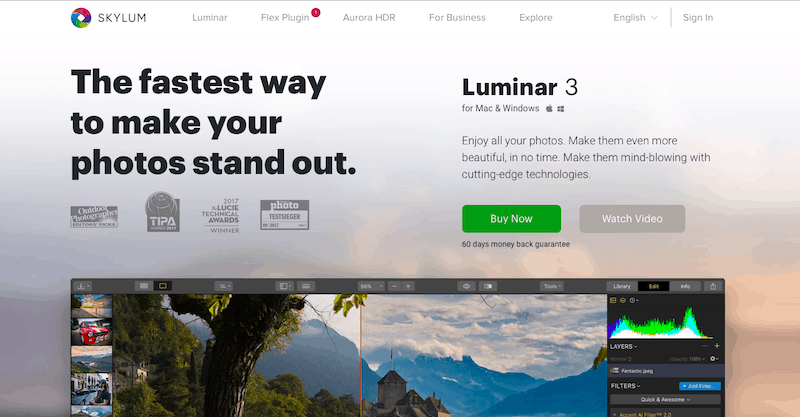
Skylum Luminar ເປັນທາງເລືອກທີ່ດີເລີດຂອງ Adobe Lightroom. ດັ່ງນັ້ນ, ມັນຖືກນໍາໃຊ້ກັບຄວາມນິຍົມຢ່າງຫຼວງຫຼາຍໃນບັນດານັກຖ່າຍຮູບ.
ມັນມາພ້ອມກັບຄຸນສົມບັດການແກ້ໄຂຮູບພາບທີ່ມີປະສິດທິພາບ. ເວີຊັ່ນຫຼ້າສຸດຂອງມັນ, Luminar 4, ແມ່ນໄວຂຶ້ນ ແລະ ສະເໜີການປະສົມທີ່ສົມບູນຂອງທັງ Lightroom ແລະ Photoshop. ທ່ານໄດ້ຮັບສິ່ງທີ່ດີທີ່ສຸດຂອງທັງສອງໂລກດ້ວຍຊອບແວອັນດຽວ.
4. ຫ້ອງແສງ Adobe
Adobe ບໍ່ຈໍາເປັນຕ້ອງໄດ້ແນະນໍາໃຫ້ໂລກຂອງການແກ້ໄຂຮູບພາບ. ມັນຍັງສືບຕໍ່ເປັນຜູ້ບຸກເບີກໃນການປ່ອຍການອັບເດດໂຄງການແກ້ໄຂຮູບພາບໃນໄລຍະປີທີ່ຜ່ານມາ.
Adobe Lightroom ເປັນຊອບແວແກ້ໄຂຮູບພາບທີ່ມີປະສິດທິພາບອີກອັນຫນຶ່ງຈາກ Adobe. ໂດຍຫລັກການແລ້ວ, ມັນດີເລີດສໍາລັບຊ່າງພາບທີ່ຕ້ອງການເຄື່ອງມືທີ່ງ່າຍກວ່າແຕ່ມີຄວາມສາມາດແກ້ໄຂຮູບພາບຂອງເຂົາເຈົ້າ.
ບໍ່ເຫມືອນກັບການໂຕ້ຕອບຜູ້ໃຊ້ທີ່ສັບສົນແລະຂົ່ມຂູ່ຂອງ Photoshop, ທັງ Lightroom Classic ແລະ CC ສະເຫນີການໂຕ້ຕອບຜູ້ໃຊ້ທີ່ເຂົ້າໃຈງ່າຍແລະເປັນມິດກັບຜູ້ໃຊ້ສໍາລັບການດັດແກ້ຮູບພາບ.
5. Skylum Aurora HDR
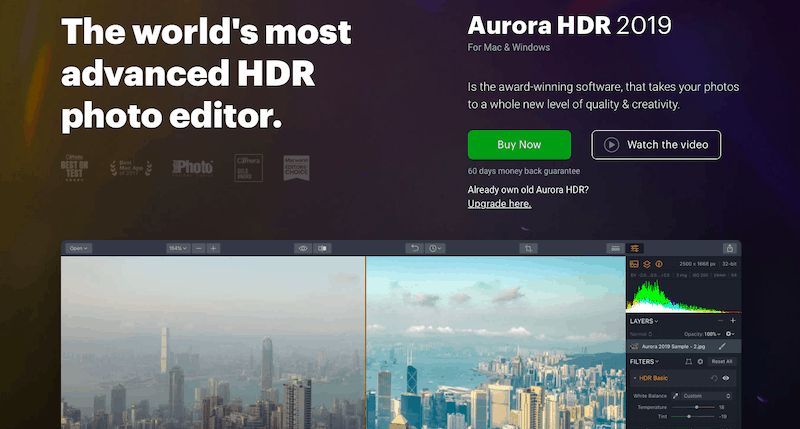
Skylum Aurora HDR ເຮັດໃຫ້ມັນງ່າຍໃນການລວມຮູບພາບຢ່າງມີປະສິດທິພາບເພື່ອສ້າງພາບທີ່ມີລັກສະນະເປັນທໍາມະຊາດ ແລະສວຍງາມ. ມັນເຮັດວຽກເປັນຄໍາຮ້ອງສະຫມັກ standalone ແລະສາມາດນໍາເຂົ້າເຂົ້າໄປໃນເຄື່ອງມືອື່ນໆເຊັ່ນ Adobe Photoshop.
ນອກນັ້ນທ່ານຍັງສາມາດປະສົມປະສານມັນເຂົ້າໄປໃນ Apple ເປັນການຂະຫຍາຍຮູບພາບ. ຄຽງຄູ່ກັບວິທີການແບບດັ້ງເດີມທີ່ໃຊ້ໃນການສ້າງຮູບພາບ HDR, Aurora ອະນຸຍາດໃຫ້ນັກຖ່າຍຮູບສ້າງຮູບພາບ HDR ຈາກໄຟລ໌ດຽວໂດຍຜ່ານເຄື່ອງມືທີ່ໃຊ້ AI.
6 Canva
Canva ແມ່ນຫນຶ່ງໃນເຄື່ອງມືທີ່ນິຍົມທີ່ສຸດເພື່ອຊ່ວຍໃຫ້ທ່ານອອກແບບແມ່ແບບຮູບພາບທີ່ຫນ້າປະຫລາດໃຈ. ການໂຕ້ຕອບຜູ້ໃຊ້ທີ່ງ່າຍດາຍຂອງມັນໄດ້ເຮັດໃຫ້ປະຊາຊົນຫຼາຍລ້ານຄົນສາມາດແກ້ໄຂຮູບພາບໂດຍບໍ່ມີຄວາມຮູ້ດ້ານວິຊາການ. ການແກ້ໄຂຮູບພາບອອນໄລນ໌ ເຄື່ອງມືທີ່ດີສໍາລັບທຸກຄົນທີ່ຊອກຫາແອັບຯ.
ຕົວແກ້ໄຂການລາກ ແລະວາງທີ່ເປັນມິດກັບຜູ້ໃຊ້ສາມາດຖືກໃຊ້ເພື່ອເພີ່ມຫຼາຍຊັ້ນໃສ່ຮູບຂອງທ່ານ. ມັນຍັງຊ່ວຍໃຫ້ທ່ານສາມາດເພີ່ມ fonts ແລະກາຟິກອື່ນໆໃຫ້ກັບຮູບພາບຂອງທ່ານເພື່ອປະກາດໃນສື່ສັງຄົມຫຼືເວັບໄຊທ໌ຂອງທ່ານ.
7 Pixlr ບັນນາທິການ

ຕົວແກ້ໄຂຮູບພາບອອນໄລນ໌ທີ່ມີປະສິດທິພາບນີ້ມີຄວາມສາມາດຫຼາຍກວ່າແອັບຯແກ້ໄຂຮູບໃນ desktop. Pixlr ເປັນຄໍາຮ້ອງສະຫມັກເວັບໄຊຕ໌ການແກ້ໄຂຮູບພາບເຕັມຮູບແບບທີ່ສະຫນອງຄຸນນະສົມບັດການປັບແຕ່ງທີ່ຫນ້າປະທັບໃຈທີ່ມີການໂຕ້ຕອບຜູ້ໃຊ້ງ່າຍດາຍ.
ເຖິງແມ່ນວ່າມັນເປັນແອັບພລິເຄຊັນທີ່ອີງໃສ່ຕົວທ່ອງເວັບ, ທ່ານສາມາດເຮັດການປ່ຽນແປງງ່າຍໆກັບຮູບພາບຂອງມັນຈາກທຸກບ່ອນ.
8. ອົງປະກອບຂອງ Adobe Photoshop
ຖ້າທ່ານບໍ່ເປັນມືອາຊີບຫຼືຜູ້ເລີ່ມຕົ້ນທີ່ກໍາລັງຊອກຫາເຂົ້າໄປໃນລະບົບນິເວດການແກ້ໄຂຮູບພາບຂອງ Adobe, ອົງປະກອບແມ່ນທາງເລືອກທີ່ດີ. Adobe Photoshop Elements ຖືກອອກແບບມາເປັນພິເສດສຳລັບຜູ້ເລີ່ມຕົ້ນ ແລະມາພ້ອມກັບສ່ວນຕິດຕໍ່ຜູ້ໃຊ້ທີ່ງ່າຍຕໍ່ການໃຊ້ ແລະຄຸນສົມບັດການແກ້ໄຂຮູບພາບທີ່ມີປະສິດທິພາບ.
ເຈົ້າສາມາດແລ່ນເອັບເຟັກ Photoshop ລະດັບມືອາຊີບດ້ວຍອົງປະກອບໂດຍບໍ່ມີທັກສະມືອາຊີບ. ມັນຍັງປະຕິບັດວຽກງານການແກ້ໄຂຮູບພາບຂັ້ນພື້ນຖານດ້ວຍຄວາມໄວສູງ.
9. The Gimp
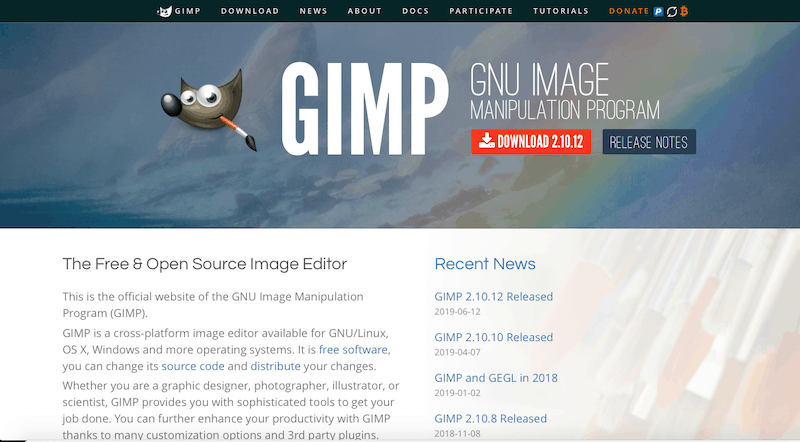
Gimp ແມ່ນສັ້ນສໍາລັບ GNU Image Manipulation Program. ໂຄງການແກ້ໄຂຮູບພາບທີ່ບໍ່ເສຍຄ່າ ແລະເປີດແຫຼ່ງນີ້ມາພ້ອມກັບຄຸນສົມບັດລະດັບມືອາຊີບທີ່ສາມາດຊ່ວຍໃຫ້ທ່ານສ້າງຮູບພາບທີ່ໜ້າຕື່ນຕາຕື່ນໃຈ. ມັນຍັງອະນຸຍາດໃຫ້ນັກພັດທະນາແກ້ໄຂລະຫັດແຫຼ່ງແລະແຈກຢາຍສະບັບປັບປຸງ. ນີ້ຫມາຍຄວາມວ່າພວກເຂົາສືບຕໍ່ປ່ອຍສະບັບປັບປຸງເລື້ອຍໆ.
ໂຄງການແກ້ໄຂຮູບພາບຟຣີແມ່ນດີເລີດສໍາລັບນັກອອກແບບຜູ້ເລີ່ມຕົ້ນ, ນັກແຕ້ມຮູບ, ແລະນັກຖ່າຍຮູບ.
10. Snap
Snappa ເປັນໂປຣແກຣມແກ້ໄຂຮູບພາບທີ່ອີງໃສ່ຄລາວ. ການປະກາດສື່ມວນຊົນສັງຄົມຢ່າງສົມບູນຕອບສະຫນອງຄວາມຕ້ອງການຂອງຜູ້ຊ່ຽວຊານທີ່ມັກຈະຕ້ອງການຮູບພາບແລະການອອກແບບສໍາລັບການຕະຫຼາດແລະຈຸດປະສົງສ່ວນບຸກຄົນ.
ເຄື່ອງມືແກ້ໄຂຮູບພາບໃຫ້ການຮ່ວມມືກັບຜູ້ຊ່ຽວຊານທີ່ແຕກຕ່າງກັນເພື່ອຊ່ວຍໃຫ້ທ່ານເຮັດສໍາເລັດໂຄງການໄດ້ໄວຂຶ້ນ. ນອກຈາກນັ້ນ, ການໂຕ້ຕອບທີ່ເປັນມິດກັບຜູ້ໃຊ້ຂອງ Snappa ຊ່ວຍໃຫ້ນັກຖ່າຍຮູບສາມາດປ່ຽນຮູບພາບຂອງເຂົາເຈົ້າໃຫ້ເປັນສິລະປະທີ່ສວຍງາມ. ມັນຊ່ວຍໃຫ້ທ່ານສາມາດເພີ່ມຜົນກະທົບທີ່ເປັນເອກະລັກແລະຂະຫນາດໃຫມ່ໃຫ້ກັບຮູບພາບຂອງທ່ານ.
FAQ ໂຄງການແກ້ໄຂຮູບພາບ.
ເມື່ອໂຄງການແກ້ໄຂຮູບພາບມີການສະຫນັບສະຫນູນພາສາຕຸລະກີ, ມັນອາດຈະງ່າຍຕໍ່ການໃຊ້, ແຕ່ອາດຈະມີບັນຫາເນື່ອງຈາກຄວາມຈິງທີ່ວ່າແຫຼ່ງຂໍ້ມູນເປັນພາສາຕ່າງປະເທດ.
ໂດຍການນໍາເອົາຄໍາຖາມທີ່ມັກຖາມເລື້ອຍໆກ່ຽວກັບໂຄງການແກ້ໄຂຮູບພາບ, ຂ້ອຍໃຫ້ຂໍ້ມູນກ່ຽວກັບການແກ້ໄຂບັນຫາທີ່ປະສົບກັບເຈົ້າ.
ຜູ້ຊ່ຽວຊານໃຊ້ໂປຣແກຣມໃດເພື່ອແກ້ໄຂຮູບພາບ?
ຊ່າງຖ່າຍຮູບມືອາຊີບມັກຈະໃຊ້ Adobe Photoshop ເພື່ອແກ້ໄຂຮູບພາບ. ຊອບແວແມ່ນ intuitive ຫຼາຍແລະທຸລະກິດທີ່ມີທັງຫມົດເຄື່ອງມືແລະຄຸນສົມບັດທີ່ຈໍາເປັນເພື່ອແກ້ໄຂຮູບພາບຄຸນນະພາບສູງ.
ໂຄງການແກ້ໄຂຮູບພາບທີ່ດີທີ່ສຸດສໍາລັບຜູ້ເລີ່ມຕົ້ນແມ່ນຫຍັງ?
ການແກ້ໄຂຮູບພາບແມ່ນເປັນຂະບວນການທີ່ງ່າຍດາຍແລະອະນຸຍາດໃຫ້ຜູ້ເລີ່ມທີ່ຈະປູກພືດ, rotate, ປັບຂະຫນາດແລະບັນທຶກຮູບພາບ. ໂຄງການດັ່ງກ່າວຍັງອະນຸຍາດໃຫ້ຜູ້ໃຊ້ສາມາດປັບແຕ່ງຮູບພາບຫຼາຍຢ່າງ, ລວມທັງການເພີ່ມຊັ້ນ, ຂໍ້ຄວາມ, ຮູບຮ່າງ, ແລະການກັ່ນຕອງເພື່ອເສີມຂະຫຍາຍຮູບພາບຂອງເຂົາເຈົ້າ.
ຖ້າທ່ານເປັນຜູ້ເລີ່ມຕົ້ນ, ໂຄງການແກ້ໄຂຮູບພາບທີ່ດີທີ່ສຸດທີ່ຈະໃຊ້ແມ່ນ Adobe Photoshop. ມັນເປັນເຄື່ອງມືທີ່ງ່າຍທີ່ຈະນໍາໃຊ້ແລະມີພັນຄູ່ມືອອນໄລນ໌ທີ່ຈະຊ່ວຍໃຫ້ຜູ້ເລີ່ມແກ້ໄຂຮູບພາບ.
ມີ Photoshop ລຸ້ນຟຣີບໍ່?
Photoshop ໃຫ້ການທົດລອງໃຊ້ຟຣີ 7 ມື້, ແຕ່ມັນບໍ່ແມ່ນຟຣີ. ຖ້າທ່ານລົງທະບຽນສໍາລັບ Adobe Creative Cloud, ທ່ານໄດ້ຮັບການເຂົ້າເຖິງເຄື່ອງມື Adobe ທັງຫມົດແລະມັນມີລາຄາ $ 52,99 ຕໍ່ເດືອນ. ຖ້າທ່ານຕ້ອງການ Photoshop, ມັນຈະມີລາຄາ $ 20.99 ຕໍ່ເດືອນ. ມີບາງທາງເລືອກທີ່ບໍ່ເສຍຄ່າກັບ Photoshop ເຊັ່ນ Gimp ແລະ Pixlr, ແຕ່ພວກມັນບໍ່ແມ່ນມືອາຊີບ.
ຄວາມແຕກຕ່າງລະຫວ່າງ Photoshop ແລະ Lightroom ແມ່ນຫຍັງ?
Adobe Photoshop ເປັນເຄື່ອງມືທີ່ອະນຸຍາດໃຫ້ທ່ານແກ້ໄຂຮູບພາບໃດຫນຶ່ງແລະເຮັດໃຫ້ການປັບລະອຽດ. ໃນທາງກົງກັນຂ້າມ. Adobe Lightroom ເປັນເວທີທີ່ເຮັດໃຫ້ທ່ານແກ້ໄຂ, ການນໍາເຂົ້າແລະສົ່ງອອກຮູບພາບ. ທັງສອງເຄື່ອງມືສາມາດຖືກນໍາໃຊ້ຮ່ວມກັນແລະເປັນສ່ວນຫນຶ່ງຂອງ Adobe Creative Cloud (CC).
Gimp ດີເທົ່າ Photoshop ບໍ?
Gimp ແມ່ນບໍ່ກ້າວຫນ້າຄືກັບ Photoshop, ແຕ່ມັນສະຫນອງຊັ້ນ, ຕົວກອງ, ເສັ້ນໂຄ້ງແລະລັກສະນະທີ່ຫນ້າຫວາດສຽວຫຼາຍ. ຢ່າງໃດກໍຕາມ, Photoshop ແມ່ນມາດຕະຖານອຸດສາຫະກໍາ.
Microsoft ມີບັນນາທິການຮູບພາບບໍ?
Windows 10 ມີແອັບ Photos ທີ່ສະແດງຮູບພາບ ແລະຄຸນສົມບັດການແກ້ໄຂພື້ນຖານ. ເຄື່ອງມືດັ່ງກ່າວສາມາດປັບປຸງ, ຕັດແລະຫມຸນຮູບພາບແລະຈັດລະບຽບຮູບພາບຂອງທ່ານໂດຍວັນທີປະຕິບັດ. ນອກຈາກນັ້ນ, ແອັບ Photos ຟຣີຊ່ວຍໃຫ້ທ່ານແບ່ງປັນຮູບພາບຂອງທ່ານຜ່ານທາງອີເມວ ແລະສື່ສັງຄົມ.
Mac ມີບັນນາທິການຮູບພາບບໍ?
OS X ມີແອັບ Photos ໃໝ່ທີ່ມີຄຸນສົມບັດການແກ້ໄຂຮູບພາບທີ່ດີ. ທ່ານສາມາດເຮັດວຽກງານງ່າຍດາຍເຊັ່ນ: rotating, ການປູກພືດແລະປັບຂະຫນາດຮູບພາບ. ມັນຍັງຊ່ວຍໃຫ້ທ່ານເພີ່ມຕົວອັກສອນແລະຮູບຮ່າງທີ່ກໍາຫນົດເອງແລະສົ່ງອອກຮູບພາບຂອງທ່ານ. ຄຸນນະສົມບັດທີ່ດີແມ່ນວ່າຮູບພາບທັງຫມົດແມ່ນ "ບໍ່ທໍາລາຍ" ຊຶ່ງຫມາຍຄວາມວ່າຮູບພາບເກົ່າຂອງທ່ານສາມາດຖືກຟື້ນຟູໄດ້ຕະຫຼອດເວລາ.
ມີໂປລແກລມແກ້ໄຂຮູບຟຣີບໍ?
Paint 3d ແລະຄໍາຮ້ອງສະຫມັກທີ່ຄ້າຍຄືກັນແມ່ນຕ້ອງການເປັນໂຄງການແກ້ໄຂຮູບພາບຟຣີ. ນອກຈາກນັ້ນ, ເຄື່ອງມືແກ້ໄຂຮູບພາບອອນໄລນ໌ເຊັ່ນ canva, pixlr editor ສາມາດເປັນທາງເລືອກໃນການເຫຼົ່ານີ້.
ສະຫຼຸບ: ທ່ານເລືອກຊອບແວແກ້ໄຂຮູບພາບໃດ?
ທັງຫມົດເຫຼົ່ານີ້ໂຄງການແກ້ໄຂຮູບພາບທີ່ໄດ້ກ່າວມາຂ້າງເທິງນີ້ມີລັກສະນະທີ່ຫນ້າປະທັບໃຈໃນສິດທິຂອງຕົນເອງ.
ຢ່າງໃດກໍຕາມ, ການຕັດສິນໃຈວ່າໂຄງການແກ້ໄຂຮູບພາບໃດດີສໍາລັບທ່ານແມ່ນຂຶ້ນກັບຄວາມມັກ, ງົບປະມານ, ທັກສະການແກ້ໄຂຮູບພາບຂອງທ່ານ.
# ຄຳແນະນຳ >> 5 ໂຄງການ CRM ອັນດັບຕົ້ນ, CRM ແມ່ນຫຍັງ?
ຕົວຢ່າງ, GIMP ອາດຈະເຫມາະສົມທີ່ສຸດສໍາລັບຜູ້ຊ່ຽວຊານທີ່ຊອກຫາເຄື່ອງມືແກ້ໄຂຮູບພາບທີ່ມີປະສິດທິພາບໂດຍບໍ່ເສຍຄ່າ.
ແຕ່ຖ້າທ່ານຕ້ອງການຊີ້ໃຫ້ເຫັນເຖິງຄຸນສົມບັດການແກ້ໄຂຮູບພາບທີ່ດີທີ່ສຸດ:
- Adobe Photoshop
- Corel Paint Shop Pro
- ແສງສະຫວ່າງຂອງ Skylum Luminar
ດັ່ງນັ້ນ, ທ່ານເລືອກໂຄງການແກ້ໄຂຮູບພາບໃດ? ຢ່າລືມແບ່ງປັນປະສົບການຂອງທ່ານໃນສ່ວນຄໍາເຫັນຂ້າງລຸ່ມນີ້.